任务管理器被禁用如何恢复?任务管理器被禁用复原方法介绍
在我们平常时使用电脑的过程中,总是会遇到程序或者网页突然卡死,电脑无法正常运行的时候,我们总是会调出任务管理器对卡死的程序进行强制关闭,可是有不少的用户在使用任务管理器的时候发现任务管理器被禁用,无法跳出任务管理器,这是怎么回事呢?该怎么设置才能恢复正常使用呢?现在小编跟大家分享一下任务管理器被禁用时恢复方法吧。
方法一:
1、首先在电脑桌面的左下角点击“开始”按钮,在开始菜单中选择“运行”选项,在运行搜索框中输入gpedit.msc打开组策略;
2、在组策略窗口中的左侧依次打开“用户配置-管理模板-系统-CTRL+ALT+DELE选项”,然后在左边找到“删除任务管理器”;
4、双击打开“删除任务管理器”,然后设置为未配置,或者禁用就可以了。
方法二:
在桌面新建一个记事本,然后把下面的内容复制进去保存成.reg文件,然后双击导入注册表恢复。
REGEDIT4
[HKEY_CURRENT_USER\Software\Microsoft\Windows\CurrentVersion\Policies\System]
“DisableTaskmgr”=dword:00000000.
(注:最后一行要留一空行)
方法三:
1、点击电脑桌面上的“开始---运行”,在运行对话框中输入regedit,打开注册表;
2、然后在窗口的左侧依次展开到:
[HKEY_CURRENT_USER\Software\Microsoft\Windows\CurrentVersion\Policies\System]
3、接着在右侧窗口中找到“DisableTaskmgr”把dword值设置为00000000,这样就完成了。

 数码 2021-03-18 16:48:56
数码 2021-03-18 16:48:56 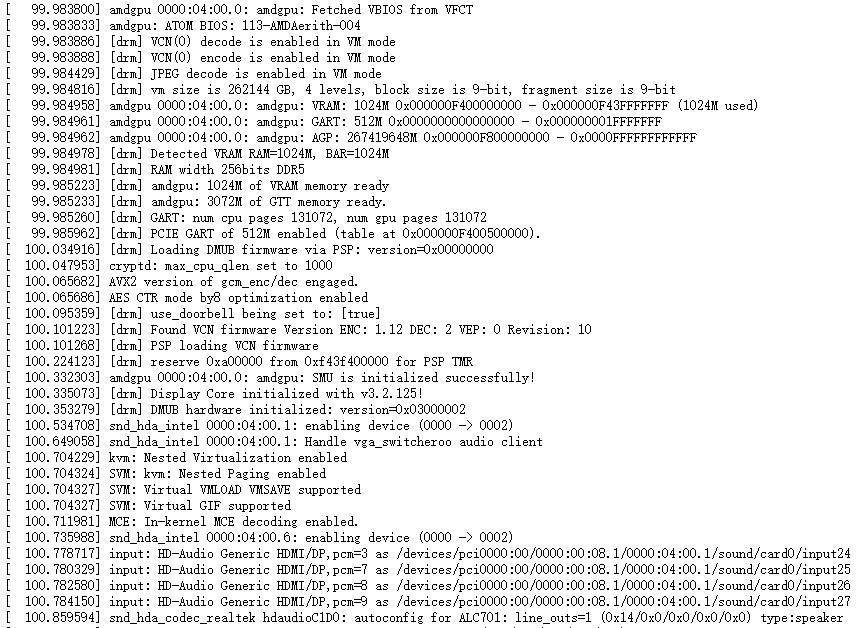
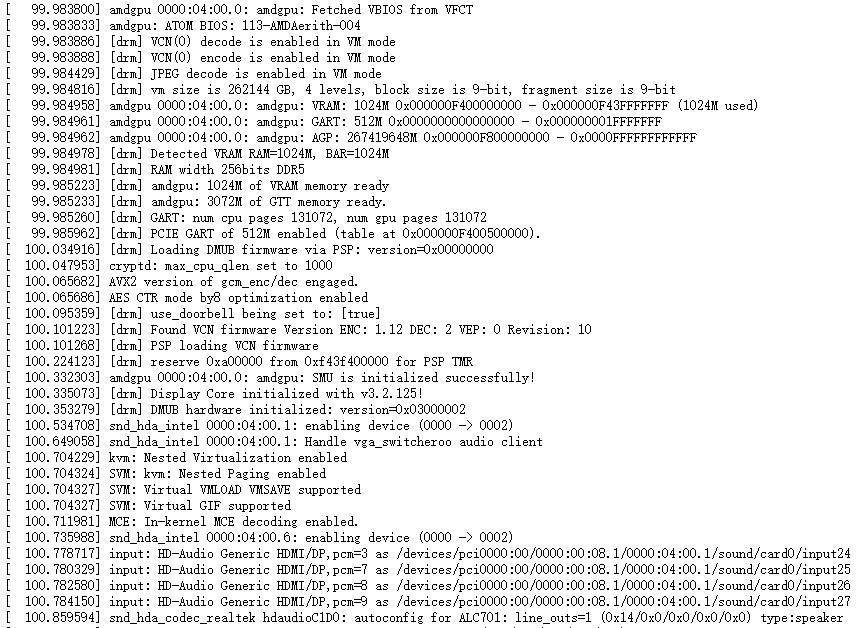 数码 2021-03-18 16:47:55
数码 2021-03-18 16:47:55 






 营业执照公示信息
营业执照公示信息
相关新闻